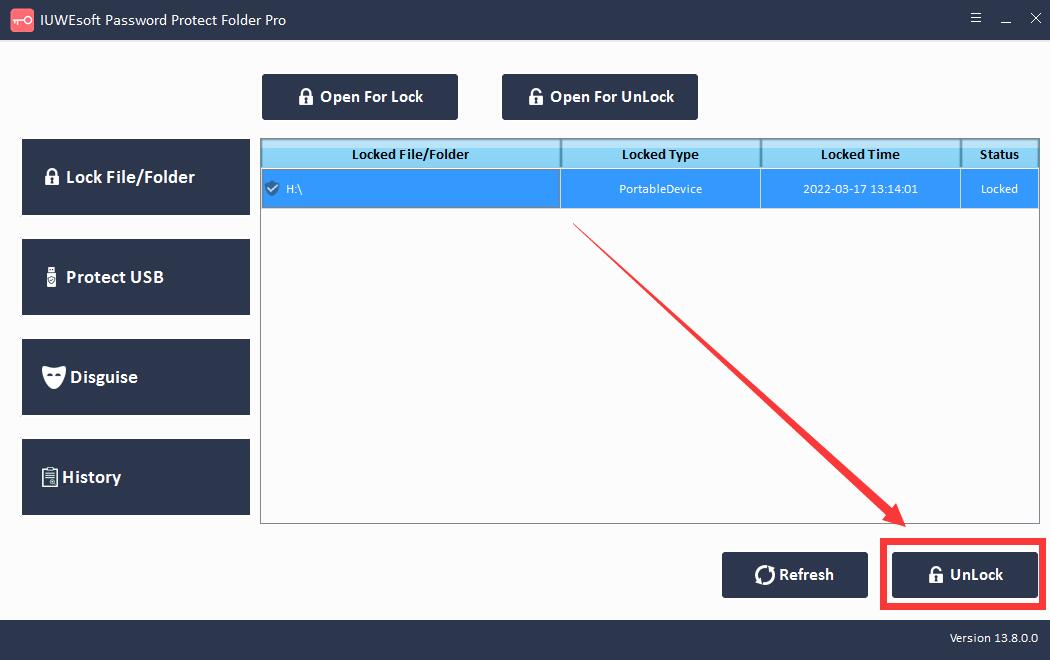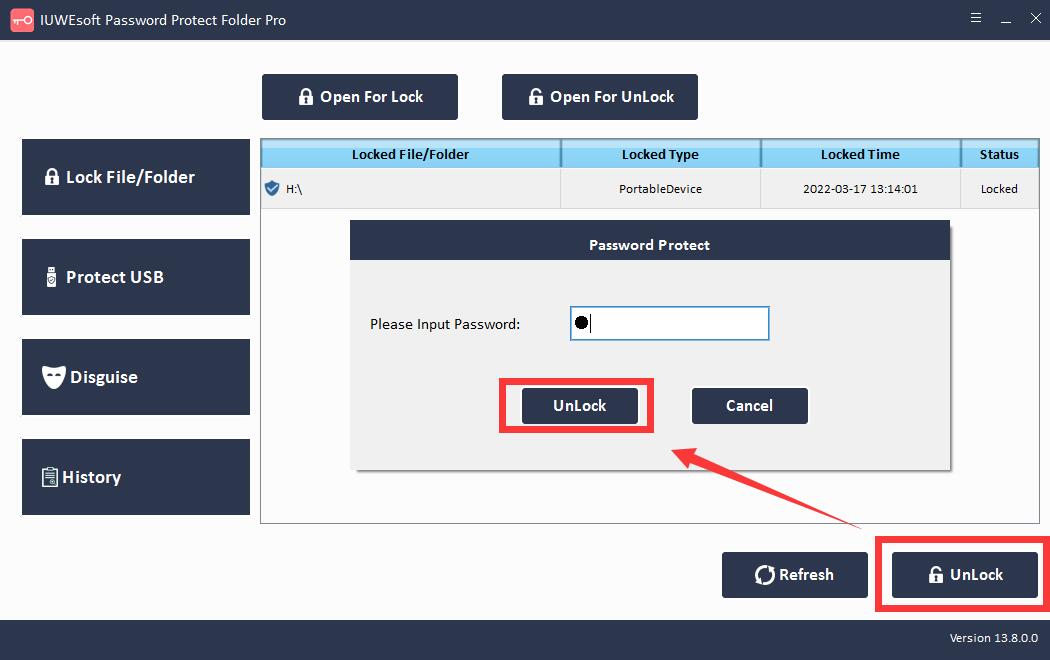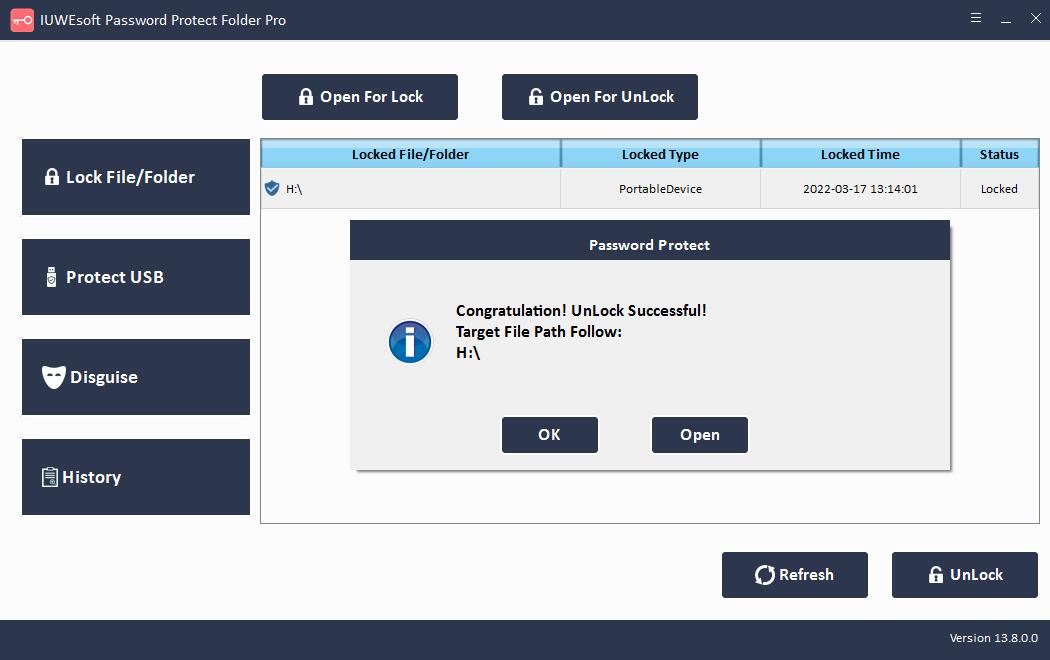Tải xuống miễn phí phần mềm mã hóa ổ cứng cho Windows 10
Mã hóa ổ cứng đề cập đến việc mã hóa đĩa cứng của máy tính để ngăn rò rỉ thông tin. Phần mềm Mã hóa Ổ cứng sử dụng một thuật toán hoặc mật mã cụ thể để làm cho đĩa cứng hoặc phân vùng không thể đọc được. Không ai có thể mở khóa và truy cập ổ cứng nếu không có chìa khóa hoặc mật khẩu để mã hóa ổ. Điều này ngăn chặn những người không được phép hoặc tin tặc truy cập thông tin cá nhân. Có một số phương pháp mã hóa ổ cứng trong Windows 11/10/8/7 / XP / Vista: sửa đổi thông tin bảng phân vùng của đĩa cứng, thêm mật khẩu khởi động đĩa cứng, thực hiện quản lý mã hóa người dùng trên đĩa cứng, bảo vệ ghi cho đĩa logic và mã hóa đĩa cứng. Đối với người dùng thông thường, mã hóa ổ cứng là cách dễ dàng nhất. Trong hướng dẫn này, chúng tôi sẽ chỉ cho bạn cách mã hóa ổ cứng Windows 10 hiệu quả bằng phần mềm Hard Drive Lock cho Windows 10.
Tổng quan về Phần mềm Mã hóa Ổ cứng
Một trong những cách miễn phí để mã hóa ổ cứng Windows 10 của bạn là sử dụng BitLocker. BitLocker là phần mềm mã hóa ổ cứng đặc biệt được nhúng trong Microsoft Windows 10. Nó miễn phí và bạn không cần cài đặt bất cứ thứ gì. Bạn có thể sử dụng BitLocker để mã hóa ổ cứng cục bộ, ổ cứng ngoài và ổ USB, đồng thời bảo vệ hệ thống của bạn khỏi những thay đổi trái phép. Sau khi được mã hóa, thiết bị lưu trữ chỉ có thể được truy cập bằng mã chữ và số do người dùng tạo. Để mã hóa ổ cứng Windows 10 dễ dàng hơn, chúng tôi khuyên bạn nên sử dụng phần mềm Khóa ổ cứng Windows 10 và bạn có thể tìm hiểu cách mã hóa ổ cứng Windows 10 dễ dàng mà không cần bất kỳ kỹ năng nào trong 3 bước.
3 bước: Cách mã hóa ổ cứng của bạn trong Windows 10 mà không cần sử dụng BitLocker
Bước 1: Tải xuống, cài đặt và khởi chạy Phần mềm Mã hóa Ổ cứng tốt nhất cho Windows 10 - IUWEsoft Password Protect Folder Pro.
Bước 2: Nhấp vào nút "Bảo vệ USB", chọn ổ từ ổ cứng máy tính và nhấp vào nút "Mật khẩu USB Drive", nhập mật khẩu và nhấp vào nút "Khóa".
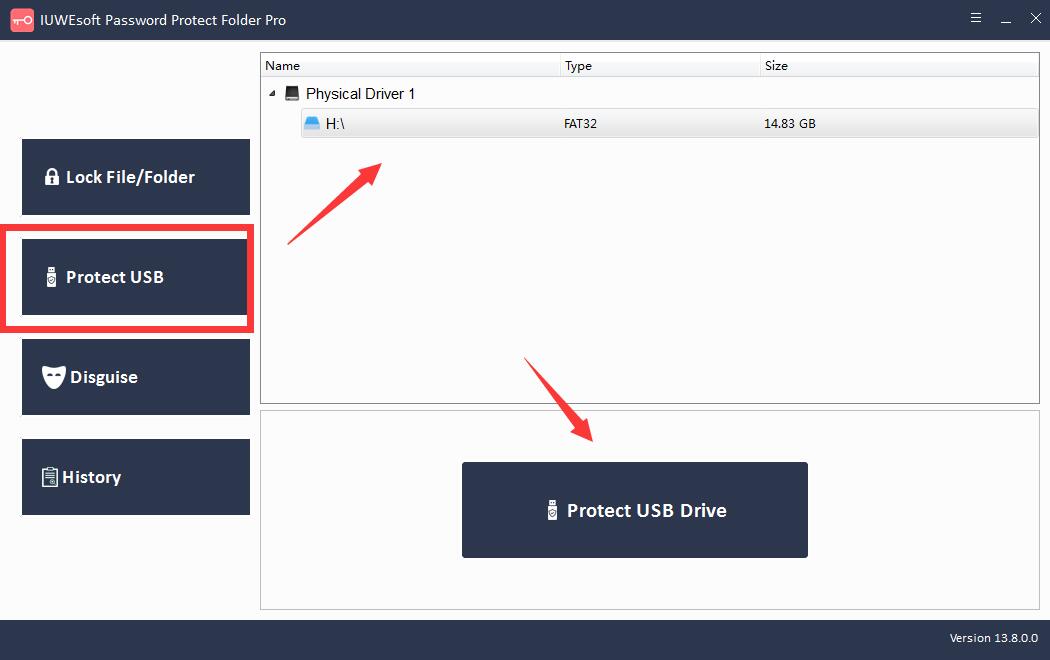
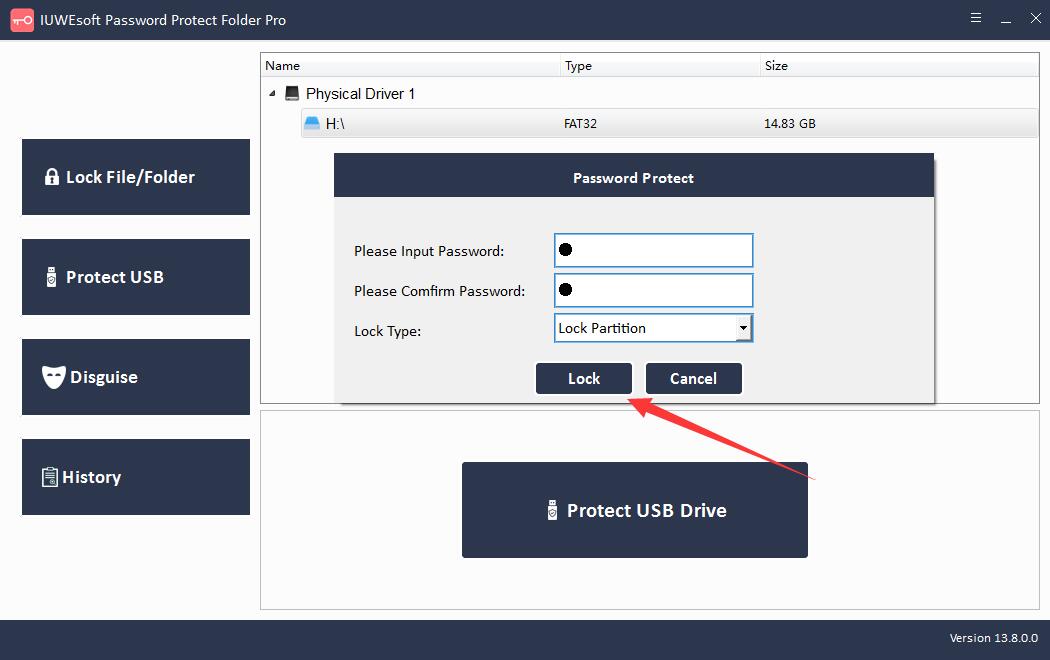
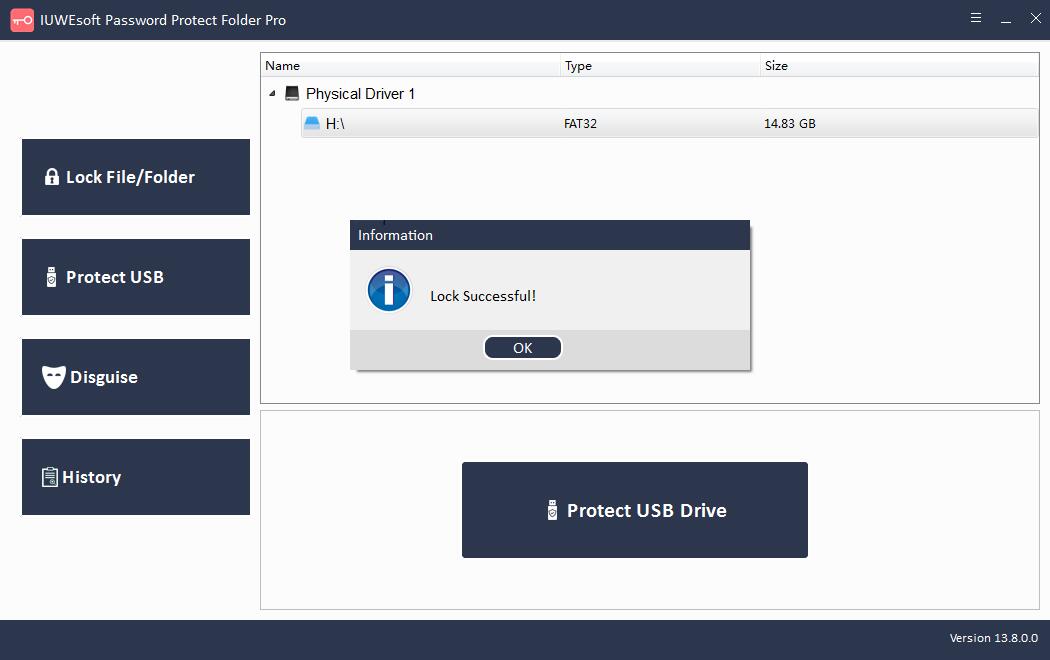
Bước 3: Làm cách nào để giải mã Ổ cứng Windows 10? Vui lòng quay lại giao diện chính, chọn ổ bị khóa và nhấp vào "Mở khóa" để mở khóa Ổ USB.